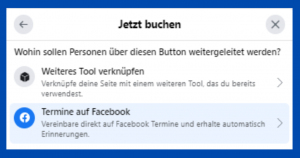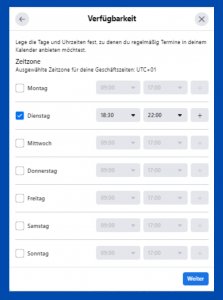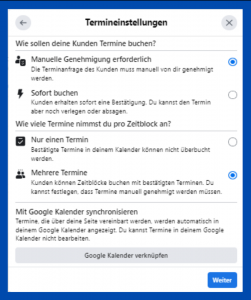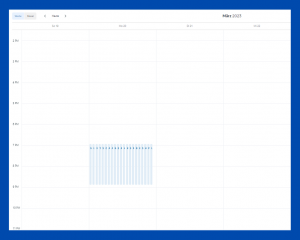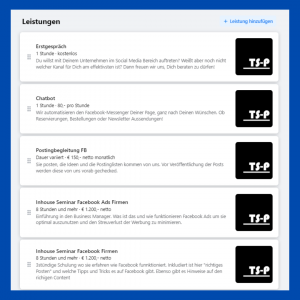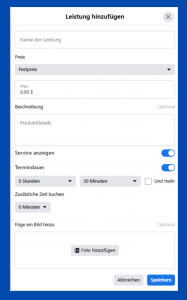Eure Facebook Seite kann mehr als nur schöne Fotos posten. Sie kann euch das Interagieren mit euren Followern und potenziellen Kunden erleichtern. Ihr könnt eure Dienstleistungen übersichtlich auflisten. Den Call to Action Button könnt ihr an die Bedürfnisse eurer Follower anpassen. Im heutigen Blogbeitrag zeigen wir euch unter anderem, wie ihr den Call to Action Button „Termine“ richtig einstellt, um ihn effizient nutzen zu können.
Call to Action Button
- Wenn ihr über die Unternehmenseinstellungen auf eure Facebook Seite geht, seht ihr unter dem Banner euren Call to Action Button. Hier könnt ihr den „Jetzt buchen“ Button auswählen. Diesen schauen wir uns jetzt genauer an.
(Screenshot: Facebook)
- Hier seht ihr, dass ihr zwischen zwei Varianten wählen könnt. Bei „Termine auf Facebook“ werden die Termine direkt über die Facebook Seite vereinbart. Solltet ihr allerdings ein anderes, externes Tool haben, könnt ihr nachsehen, ob es möglich ist, dieses mit Facebook zu verbinden.
(Screenshot: Facebook)
- Auf der nächsten Seite könnt ihr eingeben, zu welchen Zeiten ihr verfügbar seid. Dies wird später auch euren Kunden angezeigt.
(Screenshot: Facebook)
- Die Termineinstellungen ermöglichen euch, die Terminbestätigung nach eurem Belieben anzupassen. Hier könntet ihr auch euren Google Kalender mit eurer Facebook Seite synchronisieren. So hättet ihr jeden Termin auch sofort in eurem Kalender.
(Screenshot: Facebook)
Termine und Anfragen
Alle eure Termine findet ihr in eurem Facebook Kalender. Hier werden euch nicht nur bestehende Termine angezeigt, sondern auch Anfragen. Letzteres könnt ihr hier direkt bestätigen oder ablehnen.
Bei unserem Beispiel seht ihr, dass wir am 20.03.2023 sehr viele Termine zur selben Zeit haben. Das liegt daran, dass wir zu diesem Zeitpunkt eine Veranstaltung haben, für die man einen Termin braucht. Klickt man auf einen einzelnen blauen Balken, sieht man welcher Facebook User hinter dem Termin steckt.
(Screenshot: Facebook)
Leistungen
Hinzugefügte Leistungen, werden allen Personen, die euer Profil aufrufen, angezeigt. Hier stehen Informationen, die dem Interessenten sagen, worum es genau geht, wie viel eure Leistung kostet und wie lange die Leistung ca. dauert.
(Screenshot: Facebook)
- Leistungen können ganz einfach hinzugefügt werden. Hierfür klickt ihr einfach auf den „Leistung hinzufügen“-Button. Nun poppt ein Fenster auf, in dem ihr all eure wichtigen Informationen eingeben könnt.
(Screenshot: Facebook)
Termin via Chat vereinbaren
Ihr könnt euch Termine mit Kunden auch via Facebook Messenger in der Meta Suite ausmachen. In der Textzeile habt ihr auf der rechten Seite die Abbildung eines kleinen Terminkalenders. Klickt hier drauf und es wird euch ein Fenster erscheinen, in dem ihr die Dienstleistung, das Datum und die Uhrzeit auswählen könnt. Falls es Besonderheiten bei diesem Termin geben sollte, könnt ihr diese in dem vorgesehenen Textfeld eingeben.
Erinnerungsfunktion und Follow up
Dieses Feature mindert das Risiko, vereinbarte Termine zu vergessen. Denn hier bekommt man 24 Stunden vorher noch einmal eine Erinnerung. Sollten Kunden den Termin vergessen haben, können sie hier euch den Termin kurzfristig absagen.
Fazit
Direkt über Facebook Termine zu vereinbaren ist nicht nur für eure Kunden praktisch, sondern auch für euch. Es hilft dabei einen strukturierten Überblick zu behalten. Unabhängig davon, ob es sich bei eurem Unternehmen um eine Arztpraxis, eine Anwaltskanzlei oder einen Friseursalon handelt. Eure Kunden sehen alle wichtigen Informationen über eure Dienstleistungen und ihr habt alle Termine und Terminanfragen zentral gesammelt.